
LaunchDarkly MCP Server
LaunchDarkly MCP Server prepája AI asistentov a agentov s platformou LaunchDarkly na správu funkcií cez Model Context Protocol, čo umožňuje automatizovanú správ...
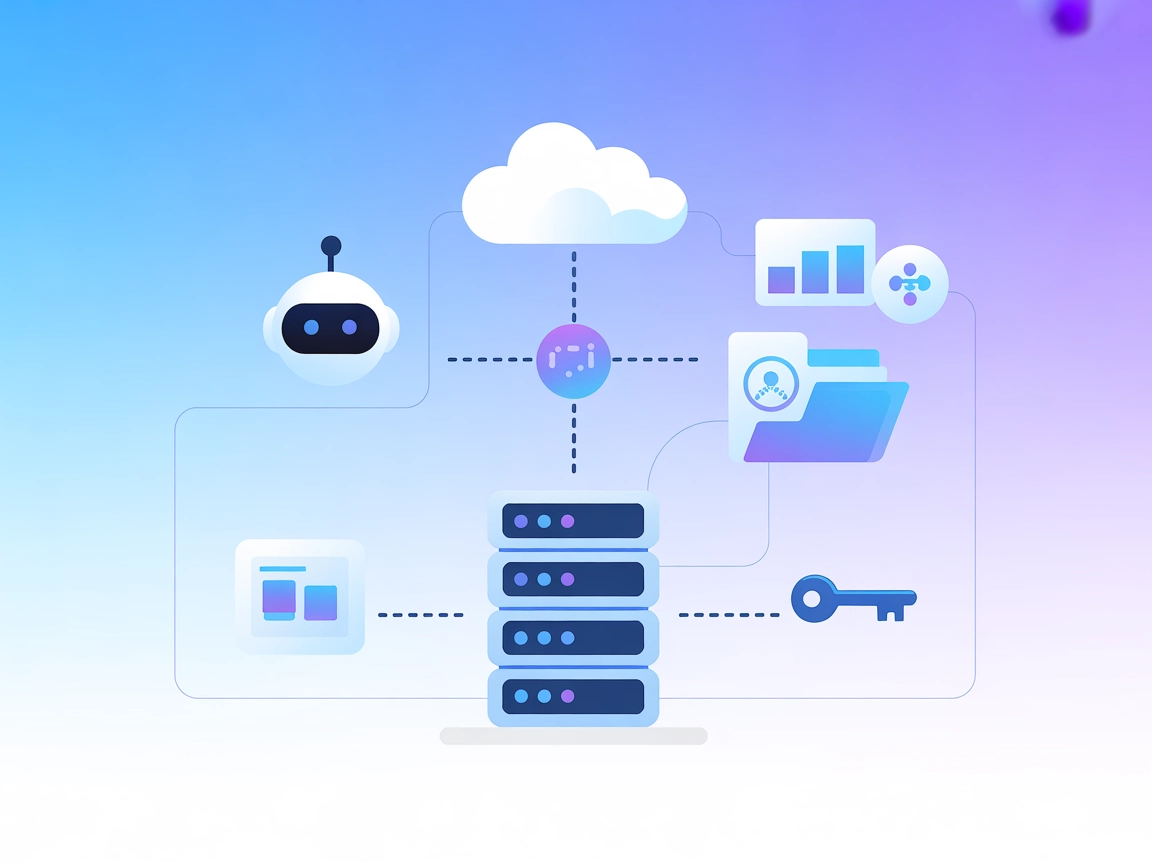
Prepojte FlowHunt s Lightdash BI pomocou Lightdash MCP Servera a umožnite AI agentom automatizovať analytické úlohy, získavať dáta o projektoch a zjednodušiť BI pracovné toky.
FlowHunt poskytuje dodatočnú bezpečnostnú vrstvu medzi vašimi internými systémami a AI nástrojmi, čím vám dáva podrobnú kontrolu nad tým, ktoré nástroje sú prístupné z vašich MCP serverov. MCP servery hostované v našej infraštruktúre môžu byť bezproblémovo integrované s chatbotom FlowHunt ako aj s populárnymi AI platformami ako sú ChatGPT, Claude a rôzne AI editory.
Lightdash MCP (Model Context Protocol) Server je nástroj, ktorý prepája AI asistentov s Lightdash – modernou business intelligence (BI) a analytickou platformou. Poskytnutím MCP-kompatibilného prístupu k API Lightdash tento server umožňuje AI agentom a vývojárskym nástrojom programaticky pracovať s dátami v Lightdash. Táto integrácia umožňuje vývojárom vykonávať úlohy ako zoznam projektov, získavanie detailov o projekte či skúmanie analytických priestorov a grafov priamo z AI workflow. Výsledkom je, že Lightdash MCP Server zvyšuje produktivitu vývoja zjednodušením prístupu k dátam, automatizáciou analytických činností a podporou inteligentných, na kontext citlivých AI procesov v inžinierskych a BI workflow.
V repozitári ani dokumentácii nie sú uvedené žiadne šablóny promptov.
V repozitári ani dokumentácii nie sú poskytnuté explicitné definície MCP zdrojov.
windsurf.json).mcpServers:{
"mcpServers": {
"lightdash": {
"command": "npx",
"args": ["lightdash-mcp-server"]
}
}
}
Zabezpečenie API kľúčov: Ukladajte svoje API kľúče Lightdash do environmentálnych premenných:
{
"command": "npx",
"args": ["lightdash-mcp-server"],
"env": {
"LIGHTDASH_API_KEY": "your_api_key"
}
}
{
"mcpServers": {
"lightdash": {
"command": "npx",
"args": ["lightdash-mcp-server"]
}
}
}
Zabezpečenie API kľúčov:
{
"env": {
"LIGHTDASH_API_KEY": "your_api_key"
}
}
mcpServers pridajte:{
"mcpServers": {
"lightdash": {
"command": "npx",
"args": ["lightdash-mcp-server"]
}
}
}
Zabezpečenie API kľúčov:
{
"env": {
"LIGHTDASH_API_KEY": "your_api_key"
}
}
{
"mcpServers": {
"lightdash": {
"command": "npx",
"args": ["lightdash-mcp-server"]
}
}
}
Zabezpečenie API kľúčov:
{
"env": {
"LIGHTDASH_API_KEY": "your_api_key"
}
}
Použitie MCP vo FlowHunt
Na integráciu MCP serverov do svojho FlowHunt workflow začnite pridaním komponentu MCP do toku a jeho prepojením s AI agentom:
Kliknite na komponent MCP a otvorte panel konfigurácie. V sekcii systémovej konfigurácie MCP vložte detaily servera v tomto JSON formáte:
{
"lightdash": {
"transport": "streamable_http",
"url": "https://yourmcpserver.example/pathtothemcp/url"
}
}
Po nakonfigurovaní môže AI agent využívať tento MCP ako nástroj so všetkými jeho funkciami a možnosťami. Nezabudnite zmeniť “lightdash” na skutočný názov vášho MCP servera a URL na adresu vášho MCP servera.
| Sekcia | Dostupnosť | Podrobnosti/Poznámky |
|---|---|---|
| Prehľad | ✅ | Vysvetľuje Lightdash MCP Server prepojujúci AI s platformou Lightdash BI. |
| Zoznam promptov | ⛔ | Nie sú uvedené žiadne šablóny promptov. |
| Zoznam zdrojov | ⛔ | Nie sú explicitne definované MCP zdroje. |
| Zoznam nástrojov | ✅ | Štyri nástroje: list_projects, get_project, list_spaces, list_charts. |
| Zabezpečenie API kľúčov | ✅ | Príklad konfigurácie environmentálnych premenných je uvedený. |
| Podpora sampling (menej dôležitá pre hodnotenie) | ⛔ | V dokumentácii nespomenuté. |
Na základe vyššie uvedenej tabuľky poskytuje Lightdash MCP Server základnú integráciu nástrojov pre analytiku Lightdash, no chýbajú mu šablóny promptov, explicitné zdroje a podpora sampling/roots. Nastavenie je dobre zdokumentované vrátane príkladov zabezpečenia prihlasovacích údajov. Tento MCP server hodnotím na 5/10 za úplnosť a úžitkovosť v aktuálnom stave.
| Má LICENSE | ✅ (MIT) |
|---|---|
| Má aspoň jeden nástroj | ✅ |
| Počet Forkov | 5 |
| Počet Hviezdičiek | 17 |
Lightdash MCP Server umožňuje AI agentom a vývojárskym nástrojom programaticky pristupovať k platforme business intelligence Lightdash, čo umožňuje automatizovať analytické operácie a získavať informácie o projektoch, priestoroch a grafoch.
Poskytuje štyri nástroje: list_projects, get_project, list_spaces a list_charts. Umožňujú objavovať a skúmať analytické zdroje Lightdash priamo z AI workflow.
Prípady použitia zahŕňajú automatizáciu business intelligence, integráciu dátového katalógu, BI asistentov s AI schopnosťou odpovedať na otázky o zdrojoch, automatizáciu workflow a umožnenie vývojárom programaticky skúmať analytické metadáta.
API kľúč Lightdash vždy ukladajte do environmentálnych premenných v konfigurácii MCP servera, aby vaše prihlasovacie údaje boli v bezpečí a mimo zdrojového kódu.
Pridajte komponent MCP do vášho FlowHunt toku, nakonfigurujte ho s Lightdash MCP Server endpointom a váš AI agent získa prístup ku všetkým dostupným nástrojom a analytickým zdrojom.
Zrýchlite svoju BI automatizáciu prepojením FlowHunt s Lightdash cez MCP Server. Jednoducho pristupujte k analytickým zdrojom vo vašich AI workflow.
LaunchDarkly MCP Server prepája AI asistentov a agentov s platformou LaunchDarkly na správu funkcií cez Model Context Protocol, čo umožňuje automatizovanú správ...
Kubernetes MCP Server prepája AI asistentov a Kubernetes/OpenShift clustre, čím umožňuje programovateľnú správu zdrojov, operácie s podmi a DevOps automatizáciu...
MongoDB MCP Server umožňuje bezproblémovú integráciu medzi AI asistentmi a databázami MongoDB, čo umožňuje priame spravovanie databáz, automatizáciu dotazov a z...
Súhlas s cookies
Používame cookies na vylepšenie vášho prehliadania a analýzu našej návštevnosti. See our privacy policy.


